Power plan là một tập hợp các cài đặt phần cứng và hệ thống quản lý cách máy tính sử dụng điện năng. Các power plan có thể giúp bạn tiết kiệm năng lượng, tối đa hóa hiệu suất hệ thống hoặc đạt được sự cân bằng giữa hai yếu tố này.
Tất cả người dùng (tiêu chuẩn và quản trị viên) đều có thể thực hiện thay đổi đối với bất kỳ cài đặt power plan nào. Các thay đổi được thực hiện đối với power plan sẽ ảnh hưởng đến tất cả người dùng đã chọn cùng một tùy chọn.
Windows 10 bao gồm các power plan mặc định sau: Balanced, Power saver, High performance và Ultimate Performance. Hướng dẫn này sẽ chỉ cho bạn cách khôi phục power plan mặc định Balanced, High performance, Power saver hoặc Ultimate Performance nếu bị thiếu trong Windows 10.
Lưu ý:
Nếu máy tính của bạn hỗ trợ Modern Standby, bạn sẽ chỉ có power plan Balanced theo mặc định và sẽ không thể thêm bất kỳ power plan mặc định nào khác ngoài Balanced. Tuy nhiên, bạn vẫn có thể tạo và thêm một power plan tùy chỉnh với Modern Standby.
Khôi phục power plan mặc định bị thiếu bằng cách sử dụng Command Prompt
2. Sao chép và dán lệnh bên dưới cho power plan bị thiếu mà bạn muốn khôi phục vào Command Prompt và nhấn Enter.
(Power saver)
powercfg -duplicatescheme a1841308-3541-4fab-bc81-f71556f20b4a(Balanced)
powercfg -duplicatescheme 381b4222-f694-41f0-9685-ff5bb260df2e(High Performance)
powercfg -duplicatescheme 8c5e7fda-e8bf-4a96-9a85-a6e23a8c635c(Ultimate Performance - Windows 10 build 17101 trở lên)
powercfg -duplicatescheme e9a42b02-d5df-448d-aa00-03f14749eb613. Bây giờ, bạn có thể đóng Command Prompt nếu muốn.
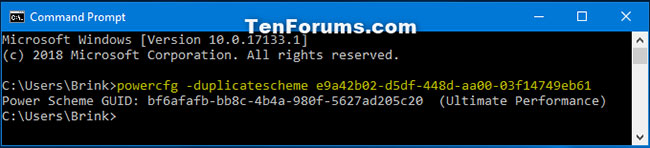
Khôi phục power plan bị thiếu mặc định bằng cách nhập file POW
Lưu ý: Bạn phải đăng nhập với tư cách admin để thực hiện tùy chọn này. Tùy chọn này có thể hữu ích nếu tùy chọn 1 ở trên không phù hợp với bạn.
1. Tải file Default_Power_Plans.zip.
2. Lưu file Default_Power_Plans.zip vào desktop.
3. Bỏ chặn file Default_Power_Plans.zip.
4. Mở file Default_Power_Plans.zip và giải nén (kéo và thả) file Balanced.pow, High performance.pow, Power saver.pow hoặc Ultimate Performance.pow vào màn hình, tùy thuộc vào power plan bị thiếu mà bạn muốn khôi phục.
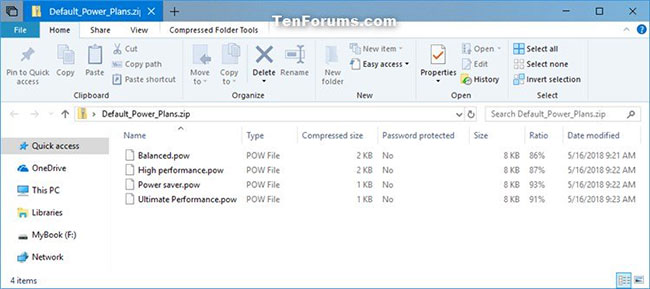
5. Mở Command Prompt với quyền admin.
6. Nhập lệnh bên dưới vào Command Prompt và nhấn Enter:
powercfg -import "Đường dẫn đầy đủ của file .pow"Ví dụ:
powercfg -import "C:\Users\Brink\Desktop\Ultimate Performance.pow"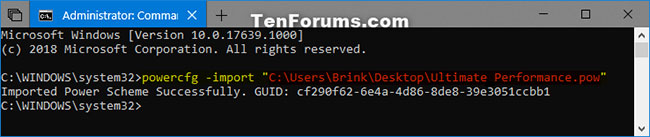
7. Khi hoàn tất, bạn có thể đóng Command Prompt nếu muốn.
Xem thêm:
 Công nghệ
Công nghệ  AI
AI  Windows
Windows  iPhone
iPhone  Android
Android  Học IT
Học IT  Download
Download  Tiện ích
Tiện ích  Khoa học
Khoa học  Game
Game  Làng CN
Làng CN  Ứng dụng
Ứng dụng 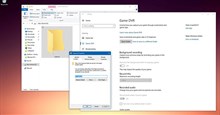





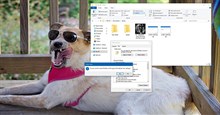


 Windows 11
Windows 11  Windows 10
Windows 10  Windows 7
Windows 7  Windows 8
Windows 8  Cấu hình Router/Switch
Cấu hình Router/Switch 









 Linux
Linux  Đồng hồ thông minh
Đồng hồ thông minh  macOS
macOS  Chụp ảnh - Quay phim
Chụp ảnh - Quay phim  Thủ thuật SEO
Thủ thuật SEO  Phần cứng
Phần cứng  Kiến thức cơ bản
Kiến thức cơ bản  Lập trình
Lập trình  Dịch vụ công trực tuyến
Dịch vụ công trực tuyến  Dịch vụ nhà mạng
Dịch vụ nhà mạng  Quiz công nghệ
Quiz công nghệ  Microsoft Word 2016
Microsoft Word 2016  Microsoft Word 2013
Microsoft Word 2013  Microsoft Word 2007
Microsoft Word 2007  Microsoft Excel 2019
Microsoft Excel 2019  Microsoft Excel 2016
Microsoft Excel 2016  Microsoft PowerPoint 2019
Microsoft PowerPoint 2019  Google Sheets
Google Sheets  Học Photoshop
Học Photoshop  Lập trình Scratch
Lập trình Scratch  Bootstrap
Bootstrap  Năng suất
Năng suất  Game - Trò chơi
Game - Trò chơi  Hệ thống
Hệ thống  Thiết kế & Đồ họa
Thiết kế & Đồ họa  Internet
Internet  Bảo mật, Antivirus
Bảo mật, Antivirus  Doanh nghiệp
Doanh nghiệp  Ảnh & Video
Ảnh & Video  Giải trí & Âm nhạc
Giải trí & Âm nhạc  Mạng xã hội
Mạng xã hội  Lập trình
Lập trình  Giáo dục - Học tập
Giáo dục - Học tập  Lối sống
Lối sống  Tài chính & Mua sắm
Tài chính & Mua sắm  AI Trí tuệ nhân tạo
AI Trí tuệ nhân tạo  ChatGPT
ChatGPT  Gemini
Gemini  Điện máy
Điện máy  Tivi
Tivi  Tủ lạnh
Tủ lạnh  Điều hòa
Điều hòa  Máy giặt
Máy giặt  Cuộc sống
Cuộc sống  TOP
TOP  Kỹ năng
Kỹ năng  Món ngon mỗi ngày
Món ngon mỗi ngày  Nuôi dạy con
Nuôi dạy con  Mẹo vặt
Mẹo vặt  Phim ảnh, Truyện
Phim ảnh, Truyện  Làm đẹp
Làm đẹp  DIY - Handmade
DIY - Handmade  Du lịch
Du lịch  Quà tặng
Quà tặng  Giải trí
Giải trí  Là gì?
Là gì?  Nhà đẹp
Nhà đẹp  Giáng sinh - Noel
Giáng sinh - Noel  Hướng dẫn
Hướng dẫn  Ô tô, Xe máy
Ô tô, Xe máy  Tấn công mạng
Tấn công mạng  Chuyện công nghệ
Chuyện công nghệ  Công nghệ mới
Công nghệ mới  Trí tuệ Thiên tài
Trí tuệ Thiên tài